
VX3276-2K-mhd/
Megjelenítő
Használati útmutató
A modell szįma: VS17090/VS17550
P/N
: VX3276-2K-MHD/VX3276-2K-MHD-2/VX3276-2K-MHD-7

Köszönjük, hogy a ViewSonic-ot választotta
A ViewSonic a vizuális megoldások 30 éve világvezető
válladata elkötelezett, hogy a világ műszaki forradalmi,
innovációs és egyszerűséggel kapcsolatos elvárásait
túlteljesítse. A ViewSonic vállalatnál hisszük, hogy termékeink pozitív hatással lehetnek a világra, és hisszük,
hogy az Ön által választott ViewSonic termék tökéletesen
kiszolgálja igényeit.
Köszönjük még egyszer, hogy a ViewSonic-ot választotta!

Tartalom
1. Fontos biztonsági utasítások ............................ 1
2. Elsőlépések ........................................................ 3
2-1. A csomag tartalma ............................................................4
2-2. A monitor külseje ............................................................... 5
2-3. Hardver telepítése ............................................................. 6
2-4. Gyors felszerelés .............................................................. 9
2-5. Bekapcsolás .................................................................... 11
2-6. Illesztőprogram telepítése (Windows 10 telepítő) ...........12
3. Aképernyőképénekbeállítása ....................... 14
3-1. Az Időzítési mód beállítása .............................................14
3-2. A kezelőpanel használata ...............................................15
4. OSD Menü bemutatása .................................... 17
4-1. OSD Menüfa ................................................................... 17
4-2. OSD Menu Explanation (OSD Menümagyarázat) ........... 23
4-3. Monitor Setting Management
(Monitorbeállítás kezelése) ............................................. 28
5. Specifikációk .................................................... 30
6. Hibaelhárítás ..................................................... 32
7. Tisztításéskarbantartás ................................. 33
iii

8. Megfelelésiinformációk ................................... 35
8-1. FCC megfelelőségi kijelentés .......................................... 35
8-2. Kanadai ipari kijelentés ...................................................36
8-3. CE megfelelőség európai országok esetében ................ 36
8-4. RoHS2 megfelelőségi nyilatkozat ................................... 37
8-5. A termék élettartama végén történő leselejtezése ..........39
9. Jogvédelmiinformációk .................................. 40
Korlátozott garancia ................................................................ 44
iv

1. Fontos biztonsági utasítások
1. A felszerelés használata előtt kérjük, olvassa el alaposan a
használati utasítást.
2. A használati utasítást biztonságos helyen tartsa.
3. Olvasson el minen figyelmeztetést és kövesse az utasításokat.
4. Legalább 18” / 45 cm távolságra üljön a megjelenítőtől.
5. A megjelenítőt szállításkor mindig óvatosan kezelje.
6. Soha ne vegye le a hátsó borítót. A megjelenítő nagyfeszültségű
alkatrészeket tartalmaz. Ha ezeket megérinti, súlyosan
megsérülhet.
7. Ne használja a készüléket víz közelében! Figyelem: a tűz és
áramütés kockázatának csökkentése érdekében ne tegye ki ezt
a készüléket eső vagy nedvesség hatásának!
8. Óvja a megjelenítőt a közvetlen napfény vagy egyéb hőforrások
hatásától. Ügyeljen arra, hogy a megjelenítőre ne essen
közvetlen napfény, mert az a szemébe tükröződhet.
9. Tisztítsa puha, száraz ruhával. Amennyiben tovűbbi tisztításra
van szüksége, további útmutatásokért lásd "A megjelenítő
tisztítása" fejezetet ebben a kézikönyvben.
10. Kerülje a képernyő megérintését. A bőrzsír eltávolítása
körülményes.
11. Ne dörzsölje vagy nyomja meg a megjelenítő felületét, mert ettől
tönkremehet.
12. Egyik szellőzőnyílást se tömje be! A gyártó utasításai alapján
helyezze üzembe!
13. Hőforrások, például radiátor, hőtároló, kályha vagy egyéb
hőt termelő berendezés (erősítőket beleértve) közelében ne
helyezze üzembe!
14. A megjelenítőt jól szellőző területen helyezze el. Ne helyezzen
tárgyakat a megjelenítőre, amelyek akadályoznák a hőleadást.
1

15. Ne helyezzen nehéz tárgyakat a megjelenítőre, videokábelre
vagy tápkábelre.
16. Ha füstöt, szokatlan zajt vagy szagot észlel, azonnal kapcsolja
ki a megjelenítőt, és hívja fel a kereskedőt vagy a ViewSonic
céget. A megjelenítő további használata veszélyes.
17. Ne szegje meg a polarizált vagy a földelt hálózati csatlakozókra
vonatkozó biztonsági szabályokat! A polarizált hálózati
csatlakozónak két villája van, az egyik vastagabb a másiknál.
A földelt hálózati csatlakozónak két villája és egy harmadik
földelő szára is van. A vastag villa és a harmadik földelő szár
az Ön biztonságát szolgálják. Ha a készülékhez tartozó hálózati
csatlakozó nem passzol a dugaszoló aljzatba, akkor forduljon
villanyszerelőhöz segítségért a szóban forgó aljzat kicserélése
érdekében!
18. Ügyeljen arra, hogy senki ne lépjen a hálózati tápkábelre,
valamint, hogy a kábel ne csípődjön be különösen a hálózati
csatlakozónál és ott, ahol a kábel készülékből kivezetődik!
Gondoskodjon róla, hogy legyen a készülék közelében könnyen
hozzáférhető dugaszoló aljzat!
19. Csak a gyártó által megjelölt tartozékokat/kiegészítőket
használja!
20. Csak a gyártó által megjelölt, vagy a készülékkel
együtt értékesített gurulós kocsit, állványt (akár
háromlábú), konzolt vagy asztalt használja! Ha
gurulós kocsit használ, tegye meg a szükséges
óvintézkedéseket, hogy a mozgatás során elkerülje
a kocsi/készülék felborulását, és az abból fakadó sérüléseket!
21. Húzza ki a készülék hálózati csatlakozóját a dugaszoló aljzatból,
ha hosszabb ideig nem használja a készüléket!
22. Mindennemű javítási munkát bízzon szakemberre! Javításra
van szükség, ha a készülék valamilyen módon megsérül,
ha például a hálózati tápkábel vagy a hálózati csatlakozó
megsérül, ha folyadék ömlik a készülékbe, vagy tárgyak esnek
rá, ha a készüléket eső vagy nedvesség éri, ha nem működik
megfelelően, vagy ha leesik.
2

2. Elsőlépések
Amennyiben probléma merülne fel és az Ön által vásárolt terméket
bármilyen okból vissza kell juttatni, kérjük, őrizze meg az eredeti
csomagolást, regisztrációs űrlapot és vásárlási bizonylatot. Ha
ezekkel rendelkezik, egyszerűbb lesz ellenőrizni a terméket, illetve
annak árát visszatéríteni és/vagy azt visszajuttatni Önhöz.
Ha bármilyen problémája van a termékével, vagy olyan kérdései
vannak,amelyeket a Felhasználói útmutató nem tárgyal, segítségért
forduljon az ügyfélszolgálathoz.
Fontos! A jövőbeni szállítási igényekhez őrizze meg az eredeti
dobozt és az összes csomagolóanyagot.
MEGJEGYZÉS: A „Windows” szó ebben a felhasználói útmutatóban
a Microsoft Windows operációs rendszerre utal.
3

2-1. A csomag tartalma
A monitorcsomag a következőket foglalja magában:
• Megjelenítő
• Tápkábelek
• Videó kábelének
• Gyorsindítási útmutató
MEGJEGYZÉS:
1
A csomagban mellékelt videokábelek országonként eltérők
lehetnek. További információkért forduljon a helyi forgalmazóhoz.
4

2-2. A monitor külseje
A. Elöl B. Balésjobboldalon
C. Hátul
1. Kezelőpanel (kibontva a 3-1 részben)
2. I/O port (bemenet/kimenet) Ennek a
5
21 4 3
területnek tartalmaznia kell az összes
I/O csatlakozási lehetőséget, valamint
az árambemeneto csatlakozót
(kibontva a 2-4 részben)
3. Kensington biztonsági rés (kibontva a
2-3 rész B szakaszában)
4. Ez a VESA falra szerelési terület a
monitor hátoldalán*. A VESA falra
szerelési lépések esetén további
utasításokért lásd a 2-3 rész A
szakaszát.
5. hangszóró
5
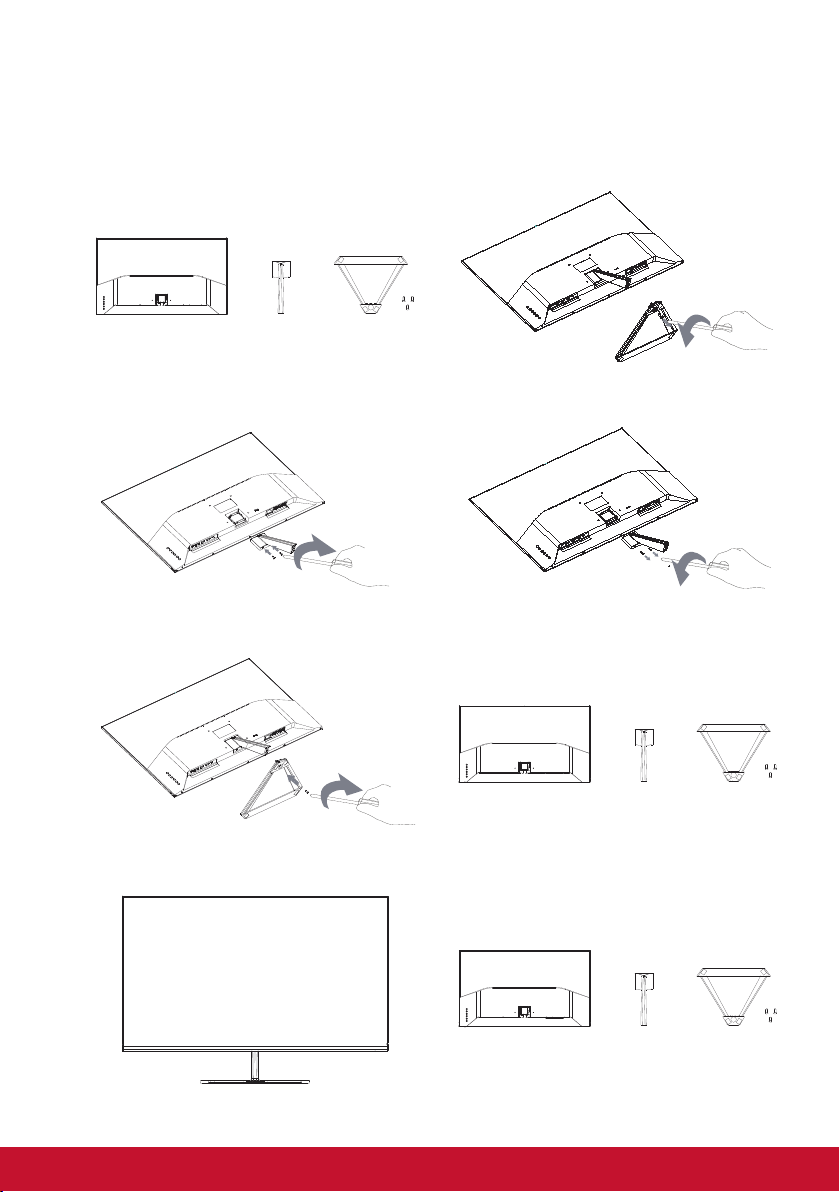
2-3. Hardvertelepítése
A. Talpösszekapcsolási
eljárás
B. Talpeltávolításieljárás
1 1
2 2
3 3
4 4
6

C. Afaliállvány(Opció)felszerelése
MEGJEGYZÉS: Kizárólag UL-minősítéssel rendelkező falikonzollal
használható.Falra szerelő készlet vagy állítható magasságú talp
beszerzését illetően vegye fel a kapcsolatot a ViewSonic® céggel
vagy a helyi forgalmazóval. Kövesse a faliállvány készlettel kapott
utasításokat.
A megjelenítő asztali változatról falra szerelt változatra alakításához
tegye a következőket:
1. Trouvez un kit de montage mural compatible VESA
correspondant aux exigences dans la section "Spécifications"
2. Ellenőrizze, hogy a tápkapcsoló ki van kapcsolva, majd húzza ki
a tápkábelt.
3. Helyezze a megjelenítő a panellel lefelé egy törölközőre vagy
takaróra.
4. Távolítsa el a talpat. (Szükséges lehet csavarok eltávolítása.)
5. Rögzítse a fali konzolkészlet rögzítőkonzolát a megfelelő
hosszúságú csavarokkal.
6. Szerelje fel a megjelenítőt a falra, a fali szerelőkészlet utasításait
követve.
7

D. A Kensington zár használata
A Kensington biztonsági csatlakozó a monitor hátoldalán található.
A felszerelésre és használatra vonatkozó további információkért
látogassa meg a Kensington webhelyet a http://www. kensington.
com címen.
Tájékoztatóként alább látható a Kesington zár asztalra
felerősítésének egy példája.
8
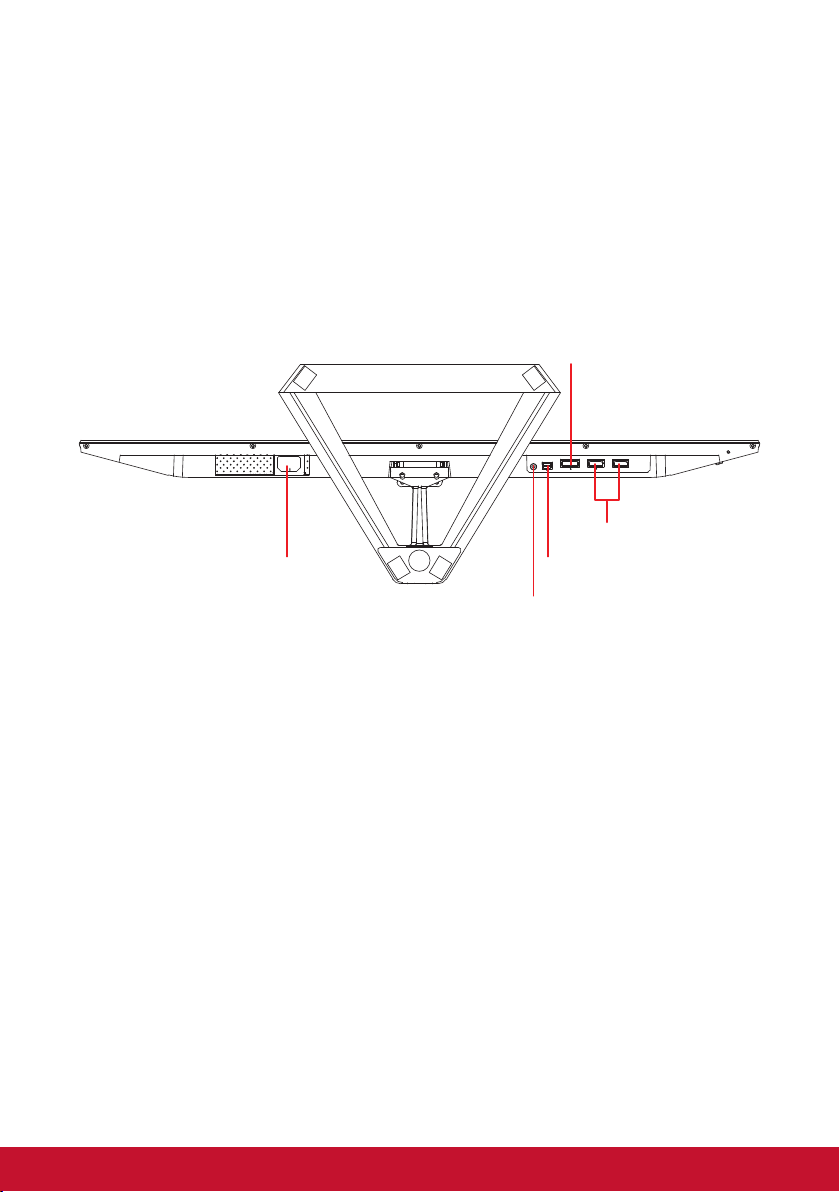
2-4. Gyorsfelszerelés
Videó kábel csatlakoztatása
1. Győződjön meg arról, hogy az LCD monitor és a számítógép
egyaránt KIKAPCSOLT állapotban van.
2. Szükség esetén távolítsa el a hátsó panelfedeleket.
3. Csatlakoztassa a videó kábelt az LCD monitortól a
számítógéphez.
DisplayPort
HDMI
Áramcsatlakozó
mini DP
Audio Out
*Ez a kép csak tájékoztató
9

3.A. Ne csatlakoztassa a monitoron levő DP kimenetet a
számítógépen levő DisplayPort vagy mini DP csatlakozóhoz. A
DP kimenetet soros kapcsoláshoz használják (magyarázat a C
szakaszban)
3.B. Videó és audió kábel
Thunderbolt kimenettel rendelkező MAC esetén
csatlakoztassa a „mini DP - DisplayPort kábel” mini DP
végét a MAC Thunderbolt kimenetéhez. A kábel másik végét
pedig csatlakoztassa a DisplayPort csatlakozóhoz a monitor
hátulján.
10
*Ez a kép csak tájékoztató

3.C. Erősáramú kábel (és szükség esetén AC/DC adapter)
Csatlakoztassa a váltakozó áramú tápkábel anya típusú
csatlakozóját a monitor áramcsatlakozójához, a váltakozó
áramú tápkábel váltakozó áramú dugaszát pedig a váltakozó
áramú AC dugaszolóaljzathoz.
2-5. Bekapcsolás
AzLCDmonitorésaszámítógépbekapcsolása
Kapcsolja BE az LCD monitort, majd kapcsolja BE a számítógépet.
Ez a pontos sorrend (LCD monitor a számítógép előtt) fontos.
11
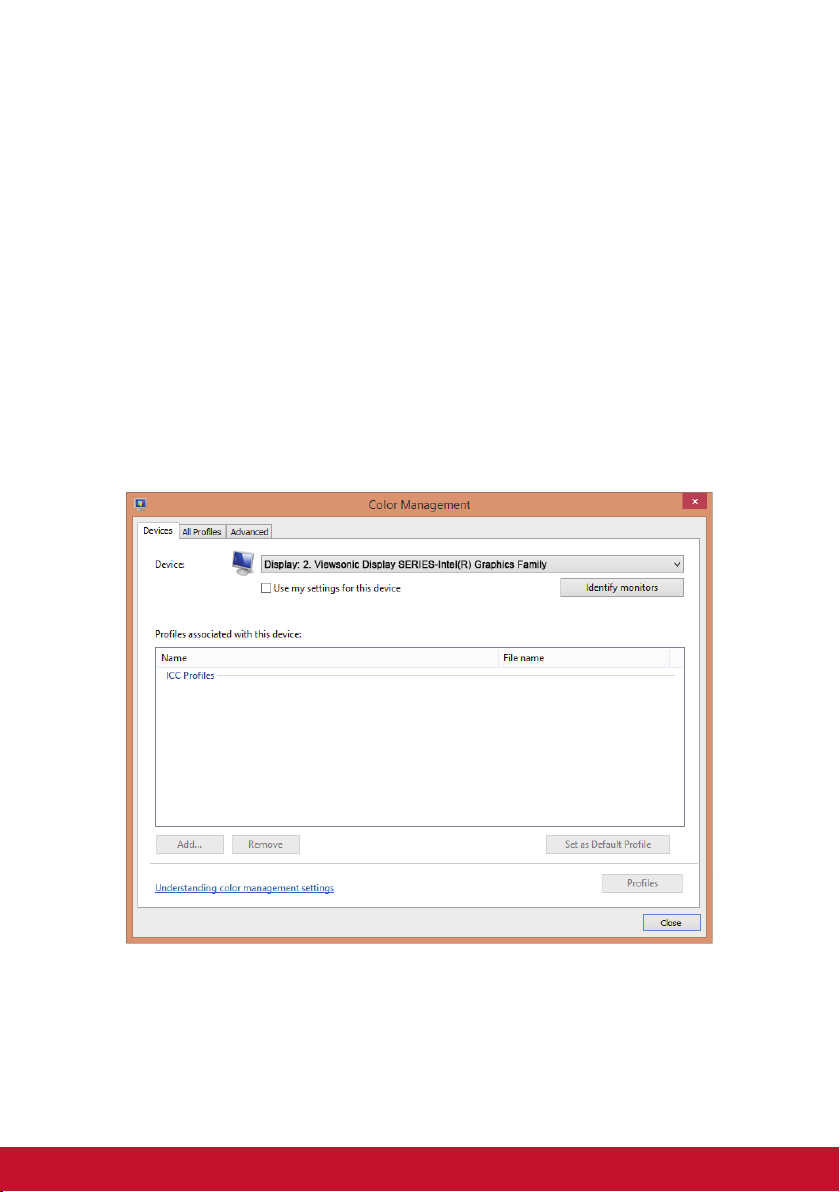
2-6. Illesztőprogramtelepítése(Windows10
telepítő)
Az illesztőprogram telepítéséhez először csatlakoztassa a monitort a
számítógépéhez, indítsa be a számítógépet (először mindenképpen
a monitort kapcsolja be), és amikor a számítógép befejezte a
rendszerindítást, a számítógépnek automatikusan észlelnie kell a
monitort..
Az automatikus észlelés sikerességének biztosítására ugorjon a
„Speciális kijelzőbeállítások” elemre a rendszer „Kijelzőbeállítások”
(képernyőfelbontás) ablak alatt. Ott a speciális beállítások
„Színkezelés” szakaszában ellenőrizheti, hogy a számítógép
felismerte-e a ViewSonic monitort.
VX3276-2K-mhd_VX3276-2K-mhd-7 SERIES VX3276-2K-mhd_VX3276-2K-mhd-7
12
SERIES.icm

Ha a számítógép nem észlelte automatikusan a monitort, de az
még mindig működik, indítsa újra a számítógépet, és kövesse ismét
a fenti lépéseket. Normál használathoz nem kényszerítő, hogy a
számítógép észlelje a monitort, de ajánlott.
Ha további problémákkal szembesül vagy kérdései vannak,
forduljon az Ügyfélszolgálathoz.
13

3. Aképernyőképének
beállítása
3-1. AzIdőzítésimódbeállítása
Állítsa be a monitor felbontását az ajánlott felbontásra (lásd a
„műszaki adatok” szakaszt), hogy a lehető legjobb élményt kapja,
ragyogó színnel és tiszta körvonalú szöveggel. Itt van, hogyan teheti
ezt meg:
1. Menjen a kijelző felbontási beállítások ablakhoz (mindegyik
operációs rendszernek eltérő odajutási folyamata van).
2. Ezután állítsa be a kijelző felbontási beállítását, hogy
megegyezzen a monitor natív felbontásával. Ez nyújtja a legjobb
használati élményt.
Ha nehézsége van a felbontás beállításával vagy nem látja az
értéket elérhető lehetőségként, előfordulhat, hogy újabb videokártya
illesztőprogramra van szüksége. Forduljon a számítógép vagy a
videokártya gyártójához a legújabb illesztőprogramért.
• Ha szükséges, kis beállításokat tegyen a H. POSITION
(VÍZSZINTES POZÍCIÓ) és V. POSITION (FÜGGŐLEGES
POZÍCIÓ) segítségével, míg a képernyőkép teljesen látható nem
lesz. (*csak analóg esetén). (A képernyő széle körül a fekete
szegély éppen csak érintse az LCD monitor megvilágított „aktív
területét”.)
14

3-2. Akezelőpanelhasználata
Használja a gombokat az elülső vagy hátsó kezelőpanelen az OSD
megjelenítéséhez és beállításához……
* A pozíció a 2.2 szakaszra utal
ElőlapiésOSDszimbólummagyarázat
Az előlapi szimbólummagyarázatot alább ismertetjük:
Készenléti áram Be/Ki
MEGJEGYZÉS: Áram jelzőlámpa
Kék = Bekapcsolva
Narancs = Energiatakarékos
Nézet mód ikon, amely lehetővé teszi, hogy a felhasználók
kiválaszthassák, melyik Nézet módon szeretnék aktiválni a
monitor használatához.
Váltás az adott monitoron elérhető különböző bemeneti
lehetőségek között.
Főmenü ikon, amely lehetővé teszi a felhasználók számára a
főmenü elérését.
15

AlábbadjukmegazOSDMenüésazOSDGyorsmenü
szimbólumokmagyarázataitésfunkcionálishasználatukat.
Aktiválási szimbólum a különféle módok bekapcsolásához a
menürendszer üzemeltetésekor.
Aktiválási szimbólum a kilépéshez, visszalépéshez vagy a
kiválasztott kívánt funkció inaktiválásához.
Végiggörget a menü választási lehetőségein, és beállítja a
monitor kezelőszerveit.
A visszalépéshez vagy a korábban kiválasztott menü
visszaállításához használt szimbólum
Információ parancsikon kiválasztó gomb, amely hozzáférést
biztosít a felhasználónak az aktuálisan használatban levő
monitor információihoz.
Főmenü ikon, amely lehetővé teszi a felhasználók hozzáférését
a főmenühöz. A főmenü kikapcsolásához néhány másodpercig
tartsa lenyomva az ikont
A bal és jobb oldali ikonok vízszintesen váltják a kijelölt
választást.
La jauge d’énergie affiche le pourcentage de
75%
production énergétique maximale consommée
par le moniteur en temps réel.
16

4. OSD Menü bemutatása
4-1. OSDMenüfa
Az OSD fa és a hozzá tartozó funkciók magyarázatáért olvassa
el alább a 4-2 OSD magyarázatot. Az OSD fa vizálisan ábrázolja
a teljes OSD menüt, amely a monitorral érhető el. Ha nem biztos
benne, hogy egy beállítás/funkció hol van, vagy nem tudja egy
speciális szolgáltatás helyét meghatározni, használja az alábbi OSD
fát.
Game Mode
Contrast / Brightness
Input Select
Main Menu
Exit
17

Menu
Game Mode
StartupMenu
GAMER 1
GAMER 2
GAMER 3
FPS 1
FPS 2
RTS
MOBA
Off
Exit
ViewMode
Contrast/
Brightness
Input Select
Main Menu
Exit
Standard
GAMER 1
GAMER 2
GAMER 3
Game
Movie
Web
Text
MAC
Mono
Contrast 0~100
Brightness 0~100
MiniDP
DisplayPort
HDMI2
HDMI1
FPS 1
FPS 2
RTS
MOBA
See 3.6.4 Main
Menu OSD
table
18

VX3276-2K-mhd
Input
Select
DISPLAYPORT
mini DP
HDMI 1
HDMI 2
Audio
Adjust
Menu
MiniDP
InputSelect
DisplayPort
HDMI2
HDMI1
Audio
Adjust
Volume 0~100
Mute
ViewMode Standard
View
Mode
75%
Color
Adjust
Manual
Image Adjust
2560 x 1440 @ 60Hz
Setup
Menu
On
Off
Low Input Lag
On
Off
Black Stabilization 0~100
Advanced DCR 0, 50, 75, 100
Blue Light Filter 0~100
Standard
Response Time
Advanced
Ultra Fast
Recall
19

Menu
ViewMode
Game
Movie
Web
Text
MAC
Mono
GAMER 1
GAMER 2
GAMER 3
FPS 1
FPS 2
RTS
MOBA
Low Input Lag
On
Off
Black Stabilization 0,10,…~90,100
Advanced DCR 0, 50, 75, 100
Blue Light Filter 0~100
Standard
Response Time
Advanced
Ultra Fast
Rename ABCD…
Recall
Low Input Lag
On
Off
Black Stabilization 0~100
Advanced DCR 0, 50, 75, 100
Blue Light Filter 0~100
Standard
Response Time
Advanced
Ultra Fast
Rename
Recall
Low Input Lag
On
Off
Black Stabilization 0~100
Advanced DCR 0, 50, 75, 100
Blue Light Filter 0~100
Standard
Response Time
Advanced
Ultra Fast
Rename ABCD…
Recall
20

Menu
Color Adjust
Manual
Image Adjust
Contrast/Brightness
Contrast 0~100
Brightness 0~100
SRGB
Bluish
Cool
Color Temperature
Native
Warm
User Color
Auto
Color Space
RGB
YUV
Auto
Color Range
Full Range
Limited Range
Sharpness 0,25,50,75,100
Aspect Ratio
Overscan
4:3
Full Screen
On
Off
Red 0~100
Green 0~100
Blue 0~100
21

Menu
SetupMenu
English
Français
Deutsch
Español
Italiano
Language
Suomi
Русский
Türkçe
日本語
한국어
繁體中文
简体中文
Resolution Notice
On
Off
Information
OSD Timeout 5, 15, 30, 60
OSD Background
Power Indicator
Auto Power Off
On
Off
On
Off
On
Off
30 Minutes
45 Minutes
Sleep
60 Minutes
120 Minutes
Off
Standard
ECO Mode
Optimize
Conserve
DDC/CI
On
Off
Memory Recall
22

4-2. OSDMenuExplanation(OSD
Menümagyarázat)
MEGJEGYZÉS: Az ebben a szakaszban felsorolt OSD
menüelemek minden modell összes OSD elemét jelzik. Előfordulhat,
hogy ezen elemek némelyike nem létezik a termék OSD-jében.
Hagyja figyelmen kívül az OSD menüelem magyarázatokat, ha
azok nem léteznek az OSD Menüben. Olvassa el a 4-1 OSD Fa
részt (fentebb) a moitora elérhető OSD menüelemeiért. Olvassa el
az OSD magyarázatot alább (ábécé-sorrendben), hogy világosabb
magyarázatot kapjon, mit csinálnak az egyes funciók.
AdvancedDCR(SpeciálisDCR)
A
A Speciális DCR technológia automatikusan észleli a képjelet és
intelligensen vezérli a háttérvilágítás fényerejét és színét, hogy javítsa
a fekete feketébbé tételi képességét sötét jelenetben, a fehéret pedig
fehérebbé tege fényes környezetben.
AutoDetect(Automatikusészlelés)
Ha az aktuális bemeneti forrás nem jel, a monitor automatikusan a
következő bemeneti lehetőségre kapcsol. Ez a funkció néhány modellen
alapértelmezetten le van tiltva.
BlackStabilization(Feketestabilizálás)
B
A ViewSonic fekete stabilizálása fokozott láthatóságot és
részletgazdagságot nyújt a sötét jelenetek fényesítésével.
Bluelightfilter(Kékfényszűrő)
Beállítja a szűrőt, amely blokkolja a nagy energiájú kék fényt
felhasználóink biztonságosabb élményéért.
Brightness(Fényerő)
Beállítja a képernyőkép háttér fekete szintjeit.
23

ColorAdjust(Színbeállítás)
C
Több színbeállítási módot nyújt a színbeállítások beszabályozásának
segítésére, hogy illeszkedjen felhasználóink igényeihez.
Colorrange(Színtartomány)
Beállítja a színtartományt, lehetővé téve a felhasználóknak, hogy
beállítsák a tartományt RGB és YUV színbeállításokban.
Colorspace(Színtér)
Lehetővé teszi, hogy a felhasználók kiválasszák, melyik színteret
szeretnék használni a monitor színkimenetéhez (RGB, YUV).
24

Colortemperature(Színhőmérséklet)
C
Lehetővé teszi, hogy a felhasználók speciális színhőmérséklet
beállításokat válasszanak ki a nézési élmány további testreszabásához.
Magyarázat
sRGB Normál színteret használnak a windows rendszerhez,
digitális kamerákhoz és az internethez.
NATÍV A natív az alapértelmezett színhőmérséklet.
Általános grafikus tervezés és rendszeres használat esetén
ajánlott.
Contrast(Kontraszt)
Beállítja a különbséget a kép háttere (fekete szint) és az előtér (fehér
szint) között.
Szokás
További támogatást nyújtva három testreszabható "Egyéni" beállítás
áll rendelkezésre, amelyek segítenek az egyéni preferenciáknak és a
piacon megjelenő minden típusú játékhoz alkalmazkodni. Válassza az
"Egyéni" opciók egyikét (Egyéni
1, Egyéni 2 stb.), És állítsa be a speciális beállításokat. Miután kilépett
a beállításból, az automatikusan mentésre kerül az adott "Custom"
beállítás alatt, vagy átnevezheti a kívánt beállítást a "Rename" opcióval.
A mentett "JÁTÉKMÓD" beállításokat a Gyorsmenüvel is elérheti.
Gamemode(Játékmód)
G
Játékorientált OSD kialakítás integrálása előre kalibrált FPS, RTS
és MOBA játékbeállításokkal együtt, mindegyik mód funkcionálisan
testreszabott a játékon belüli teszteléssel és a szín és technológia
legjobb keverékéhez készített beállításokkal. A játék mód eléréséhez
először nyissa meg a Főmenü beállításait, majd lépjen a „Nézet módra”
válassza ki a „Játék” lehetőséget, és onnan módosítsa a „GAMER”
(JÁTÉKOS) beállításokat.
25

Information(Információ)
I
Megjeleníti a grafikus kártyától a számítógépbe jövő időzítési módot
(videojel bemenet), az LCD modell számát, a sorozatszámot, és a
ViewSonic® webhely URL-címét. Lásd a grafikus kártya felhasználói
útmutatóját a felbontás és a frissítési időköz (függőleges frekvencia)
módosítására vonatkozó utasításokért.
MEGJEGYZÉS: A VESA 1024 x 768 @ 60 Hz (példa) azt jelenti, hogy a
felbontás 1024 x 768 és a frissítési időköz 60 Hertz.
InputSelect(Bemenetkiválasztása)
Átvált a különböző bemeneti lehetőségek között, amelyek az adott
konkrét monitor esetén elérhetők.
LowInputLag(Alacsonybemenetikésleltetés)
L
A ViewSonic alacsony bemeneti késleltetést kínál, egy monitorfolyamat
csökkentőt használva, amely csökkenti a jel latenciáját. Az alacsony
bemeneti késleltetés almenü alatt két lehetőségből választhatja ki a
megfelelő sebességet a kívánt használathoz
ManualImageAdjust(Kéziképbeállítás)
M
Megjeleníti a Manual Image Adjust (Kézi képbeállítás) menüt.
Manuálisan beálíthatja a különféle képminőség beállításokat.
Memoryrecall(Memóriavisszahívása)
Visszaállítja a beállításokat a gyári beállításokra, ha a kijelző a jelen
kézikönyv Műszaki adataiban felsorolt gyári Előre beállított időzítési
módban működik.
Kivétel:Ez a vezérlés nem befolyásolja a Language Select (Nyelv
kiválasztása) vagy a Power Lock (Áram reteszelése) beállítással készült
módosításokat
Overscan(Túlpásztázás)
O
A monitor által kapott bemeneti jel képméretarányának beállítására
használható a kép olyan beállításához, ahogy az megjelenik a
monitoron.
26

ResponseTime(Válaszidõ)
R
Beállítja a válaszidőt, simított képeket hozva létre csíkozás,
homályosodás vagy szellemképesedés nélkül. Az alacsony válaszidő
tökéletes a leginkább grafikaintenzív játékhoz, és bámulatos
képminőséget nyújt sportok vagy akciófilmek nézése közben. Tanácsos
a menü beállítása „Ultra Fast” (Ultra gyors) értékre.
Resolutionnotice(Felbontásiértesítés)
Az értesítés megmondja a felhasználóknak, hogy az aktuális nézési
felbontás nem a helyes natív felbontás. Ez az értesítés a kijelző
felbontásának beállításakor jelenik meg a kijelzőbeállítások ablakban.
Recall(Visszahívás)
Visszaállítja a monitor Nézet mód beállításait.
SetupMenu(Beállításmenü)
S
Beállítja az On-screen Display (OSD) beállításokat. Ezekből a
beállításokból sok aktiválhat on-screen display értesítéseket. így a
felhasználóknak nem kell újra megnyitniuk a menüt.
Sharpness(Élesség)
Beállítja a monitor élességét és képminőségét.
ViewMode(Nézetmód)
V
A ViewSonic egyedülálló ViewMode (Nézet mód) szolgáltatása
„Game (Játék)”, „Movie (Film)”, „Web”, „Text (Szöveg)” és „Mono”
előbeállításokat kínál. Ezeket az előbeállításokat speciálisan alakították
ki, hogy optimalizált nézési élményt biztosítsanak a különböző
képernyőalkalmazásokhoz.
27

4-3. MonitorSettingManagement(Monitorbeállítás
kezelése)
OSDTimeout(OSDIdőtúllépés)
Az OSD Időtúllépés funkció lehetővé teszi a felhasználók számára
annek megválasztását, hogy az OSD inaktivitás után mennyi ideig
maradjon a képernyőn (másodpercek száma).
OSDBackground(OSDHáttér)
Az OSD Háttér funkció lehetővé teszi a felhasználók számára
az OSD háttér kikapcsolását az OSD beállítások kijelölése és
beállítása közben.
PowerIndicator(Áramjelző)
Az áramjelző az a lámpa, amely megjeleníti, hogy a monitor bevagy kikapcsolt állapotban van-e.
AutoPowerOff(Áramautomatikuskikapcsolása)
Az Auto Power Off (Áram automatikus kikapcsolása) lehetővé teszi,
hogy a monitor egy maghatározott időmennyiség után kikapcsolja
az áramellátását.
28

Sleep(Alvás)
Ez a beállítás lehetővé teszi, hogy a felhasználók beállítsák az
inaktivitási időt, mielőtt a monitor csökkentett áramú módba megy.
Ezalatt az idő alatt a képernyő „alvás módban” lesz.
EcoMode(Ecomód)
Lehetővé teszi, hogy a felhasználók áramfogyasztás alapján
válasszanak a különféle módok között.
DDC/CI(DisplayDataChannelCommandInterface)(Kijelző
adatcsatornaparancsinterfész)
Ennek a beállításnak az aktiválása lehetővé teszi a monitor
vezérlését a grafikus kártyán keresztül.
29

5. Specifikációk
Megjelenítő Tipus TFT (Vékony Film Tranzisztor), Aktív
mátrix 2560 x 1440 megjelenítő, 0,273
mm x 0,273 mm képpontmérettel
Képernyőméret Metrikus: 80 cm
Birodalmi: 32” (31,5” látható)
Színszűrő RGB függőleges vonalazás
Üvegfelület Tükröződésmentes
Bemeneti jel Video szinkron TMDS digital (100ohms)
Összeférhetőség PC
Macintosh
Felbontás
1
Ajánlott
HDMI: f
DP: f
2560 x 1440-ig nem keresztezett
Power Macintosh 2560 x 1440-ig
(Korlátozott számú videokártya
támogatja)
2560X1440@60Hz
:15-113 kHz, fv:24-75 Hz
h
:24-113 kHz, fv:50-75 Hz
h
Támogatott
1920 x 1080 @ 60 Hz
1680 x 1050 @ 60 Hz
1280 x 1024 @ 60, 75 Hz
1440 x 900 @ 60 Hz
1024 x 768 @ 60, 70, 75 Hz
800 x 600 @ 56, 60, 72, 75 Hz
640 x 480 @ 60, 72, 75 Hz
720 x 400 @ 70 Hz
Áramellátás
2
Feszültség 100-240 VAC, 50/60 Hz (šnmžkšdõ
kapcsoló)
Kijelzésifelület Teljes leolvasás 698,1 mm (V) x 392,7 mm (F)
27,5” (V) x 15,5” (F)
30

Működtetési
Feltételek
Hőmérséklet
Páratartalom
Tengerszint
fölötti
Magasság
+32 °F-tól +104 °F-ig (0 °C tól +40
°C-ig)
20%-tól 90%-ig (lecsapódás nélkül)
16.404 lábig
Működtetési
Feltételek
Hőmérséklet
Páratartalom
Tengerszint
fölötti
-4 °F-tól +140 °F-ig (-20 °C tól +60
°C-ig)
5%-tól 90%-ig (lecsapódás nélkül)
40.000 lábig
Magasság
Méretek Fizikai 713 mm (SZ) x 504 mm (M) x 230 mm
(Mé)
28,1" (SZ) x 19,8" (M) x 9,1" (Mé)
Faliszerelés
Max.
terhelés
14kg
Nyílásminta
(SzxMa;mm)
100mm x
100mm
Csatolópad
(SzxMaxMé)
115 mm x
115 mm x
2.6 mm
Pad-
nyílás
Ø 5mm
Csavarok
számaés
specikációja
4 piece
M4 x 10mm
Tömeg Fizikai 13,6 lb (6,2 kg)
Fogyasztáskímélő
Bekapcsolva
3
50W (Szokásos)
zemmdok
Kikapcsolva
1
Ne állítsa a számítógép grafikus kártyáját úgy, hogy meghaladja
<0,5W
ezeket az dőzítési módokat; ez végleges kárt okozhat az LCD
kijelzőben.
2
Kérjük, hogy ViewSonic® vagy jóváhagyott forrásból származó
hálózati tápegységet használjon.
3
A vizsgálati feltétel az EEI szabványnak felel meg
31

6. Hibaelhárítás
Nincsáram
• Győződjön meg arról, hogy a bekapcsoló gomb ON pozícióban
van.
• Győződjön meg arról, hogy az A/C hálózati tápkábel szorosan
csatlakozik a megjelenítőhöz.
• Kapcsoljon egy másik elektromos berendezést (például egy
rádiót) az aljzatba, hogy ellenőrizze, megfelelő-e a feszültség.
Áramvan,denincsképernyőkijelzés
• Győződjön meg arról, hogy a megjelenítőhöz mellékelt
videokábel megfelelően rögzül a számítógép hátulján lévő
videó kimeneti csatlakozóhoz. Ha a videokábel másik vége
nincs oldhatatlanul csatlakoztatva a megjelenítőhöz, rögzítse
megfelelően a megjelenítőhöz.
• Állítsa be a fényerősséget és a kontrasztot.
Tévesvagyrendellenesszínek
• Ha bármelyik szín (piros, zöld vagy kék) hiányzik, ellenőrizze
a videokábelt és győződjön meg arról, hogy megfelelő módon
van-e csatlakoztatva. A kábel dugaszában található laza vagy
eltörött lábacskák helytelen csatlakoztatást eredményezhetnek.
• Csatlakoztassa a megjelenítőt egy másik számítógéphez.
• Ha régebbi grafikus kártyája van, vegye fel a kapcsolatot a
ViewSonic
Avezérlőgomboknemműködnek
• Csak egy gombot nyomjon le egyszerre.
®
-al egy nem-DDC adapterbeszerzéséért.
32

7. Tisztításéskarbantartás
Amegjelenítőtisztítása
• GYŐZŐDJÖN MEG ARRÓL, HOGY A MEGJELENÍTŐ KI VAN
KAPCSOLVA.
• SOHA NE SPRAY-ZE BE, ÉS NE CSEPEGTESSEN
SEMMILYEN FOLYADÉKOT KÖZVETLENÜL A KÉPERNYŐRE
VAGY A HÁZRA.
Aképernyőtisztításához:
1. Törölje le a képernyőt egy tiszta, puha, szöszmentes ronggyal.
Ez eltávolítja a port és egyéb részecskéket.
2. Ha még mindig nem tiszta, tegyen egy kis mennyiségű
ammóniummentes, alkoholmentes ablaktisztítót a tiszta, puha,
szöszmentes rongyra, és törölje le a képernyőt.
A ház tisztításához:
1. Használjon egy puha, száraz rongyot.
2. Ha még mindig nem tiszta, tegyen egy kis mennyiségű
ammóniummentes, enyhe alkoholmentes, karcolásmentes
mosószert a tiszta, puha, szöszmentes rongyra, és törölje le a
felületet.
33

Figyelmeztetés
®
• A ViewSonic
nem ajánlja az ammónia vagy alkohol alapú
tisztítószerek használatát a megjelenítő képernyőjének
vagy burkolatának tisztításához. Egyes tisztító vegyszerek
károsíthatják a megjelenítő képernyőjét és/vagy burkolatát.
• A ViewSonic nem vállal felelősséget semmilyen ammónium vagy
alkohol alapú tisztítószer által okozott károsodásért.
Vigyázat:
A monitort csak a széleinél fogja meg.
Csak vízzel tisztítsa egy puha pamut
törlőkendőn.
34

8. Megfelelésiinformációk
MEGJEGYZÉS: Ez a fejezet vonatkozik minden követelményre és
kijelentésre, ami a szabályozásokat illeti. A megfelelő alkalmazások
esetán tanulmányozza a címkéket és a megfelelő jelzéseket az
egységen.
8-1. FCCmegfelelőségikijelentés
Ez az eszköz megfelel az FCC Szabályzata 15. fejezetének. A
készülék az alábbi feltételek esetén használható: (1) Az eszköz nem
okozhat káros zavart, és (2), az eszköznek minden zavart fogadnia
kell, beleértve a nem kívánatos működést okozó zavarokat is.
Ezt a berendezést megvizsgálták és megállapították, hogy a B
osztályú digitális eszközökre vonatkozó határértékeket teljesíti
az FCC Szabályzat 15. fejezete szerint. Ezeket a határértékeket
úgy állapították meg, hogy megfelelő védelmet nyújtsanak
lakóépületekben a káros zavarokkal szemben. Ez a berendezés
rádiófrekvenciás energiát kelt, használ és sugározhat, és ha
nem a használati utasításnak megfelelően helyezték üzembe és
használják, károsan zavarhatja a rádiótávközlést. Arra azonban
nincsen garancia, hogy egy meghatározott felhasználásnál nem
fordul elő zavar. Amennyiben a készülék a rádiós és televíziós
vételben káros zavart okoz, amelyről a készülék ki-, illetve
bekapcsolásával lehet meggyőződni, a felhasználónak meg kell
próbálnia elhárítani az alábbi lépések segítségével:
• A vevőantennát állítsa más irányba, vagy helyezze át.
• Növelje a távolságot a berendezés és a vevőkészülék között.
• A berendezést más áramkörhöz kapcsolódó fali
dugaszolóaljzatba csatlakoztassa, mint amelyhez a vevőkészülék
csatlakozik.
• Kérjen segítséget kereskedőjétől vagy gyakorlott rádió/televízió
szakembertől.
Figyelmeztetés: Bármilyen kamerát érintő módosítás vagy
változtatás a felhasználóra vonatkozó üzemeltetési jogosultság
elvesztését vonhatja maga után.
35

8-2. Kanadaiiparikijelentés
CAN ICES-3 (B)/NMB-3(B)
8-3. CEmegfelelőségeurópaiországokesetében
Az eszköz megfelel a 2014/30/EU elektromágneses
zavartűrésről szóló irányelv, valamint a 2014/35/EU
kisfeszültségű berendezésekről szóló irányelv
követelményeinek.
AkövetkezőinformációcsakazEUtagállamokravonatkozik.
A jobbra látható jel megfelel a 2012/19/EU (WEEE) számú
Elektronikus Hulladék és Berendezésekről szóló EUs
direktívának.
A jel szerint tilos a berendezést, osztályozatlan
közhulladékként kitenni, használni kell a visszaváltási és
összegyűjtési rendszereket a helyi előírások szerint.
36

8-4. RoHS2megfelelőséginyilatkozat
Ezt a terméket az Európai Parlament és Tanács, az egyes
veszélyes anyagok elektromos és elektronikus berendezésekben
történő felhasználásának korlátozásáról szóló 2011/65/EU számú
irányelvének (RoHS2 irányelv) megfelelve tervezték, illetve
gyártották, és megfelelt az Európai Műszaki Adaptációs Bizottsága
(TAC) által közzétett maximális koncentráció-értékeknek, az alábbi
táblázat tanúsága szerint:
Anyag
Ólom (Pb) 0,1% < 0,1%
Higany (Hg) 0,1% < 0,1%
Kadmium (Cd) 0,01% < 0,01%
Hat vegyértékű króm (Cr
Polibrómozott bifenilek (PBB) 0,1% < 0,1%
Polibrómozott difenil-éterek (PBDE) 0,1% < 0,1%
6+
) 0,1% < 0,1%
Előírtmaximális
koncentráció
Tényleges
koncentráció
37

AzRoHS2irányelvekmellékleteIIIszerintatermékekbizonyos
részegységei–afentiekalapján–mentességetélveznek.Ezek
az alábbiak:
Példa a mentességet élvező részegységekre:
1. A különleges célt szolgáló hidegkatódos fénycsövek és külső
katódos fénycsövek (CCFL és EEFL) higanytartalma, ami nem
haladja meg (lámpánként):
(1) Rövid méret (≦500 mm): maximum 3,5 mg lámpánként.
(2) Közepes méret (> 500 mm és ≦1.500 mm): maximum 5 mg
lámpánként.
(3) Nagy méret (> 1.500 mm): maximum 13 mg lámpánként.
2. Katódsugárcsövek üvegének ólomtartalma.
3. Fénycsövek üvegének ólomtartalma, 0,2 tömegszázalékot meg
nem haladóan.
4. Ólom mint ötvöző elem alumíniumban, ami legfeljebb 0,4
tömegszázalék ólmot tartalmaz.
5. Rézötvözet, ami legfeljebb 4 tömegszázalék ólmot tartalmaz.
6. Ólom magas hőmérsékleten olvadó forrasztóanyagokban (pl. 85
vagy nagyobb tömegszázalék ólmot tartalmazó ólomötvözetek).
7. Elektromos és elektronikus alkatrészek, amelyek üveg vagy
kerámia részei, illetve üveg vagy kerámia mátrix anyaga ólmot
tartalmaznak, a kondenzátorok dielektrikum kerámiáján kívül, pl.
piezoelektromos eszközök.
38

8-5. Atermékélettartamavégéntörténő
leselejtezése
A ViewSonic tiszteletben tartja a környezetet és elkötelezett a zöld
munka és életmód iránt. Köszönjük, hogy az intelligensebb és
zöldebb számítástechnikát választotta!
Látogassa meg a ViewSonic weboldalát további információkért.
USAésKanada:
http://www.viewsonic.com/company/green/recycle-program/
Európa:
http://www.viewsoniceurope.com/eu/support/call-desk/
Tajvan:
https://recycle.epa.gov.tw/
39

9. Jogvédelmiinformációk
Copyright © ViewSonic Corporation, 2019. Minden jog fenntartva.
A Macintosh és a Power Macintosh az Apple Inc. regisztrált
védjegyei.
A Microsoft, Windows és a Windows logo a Microsoft Corporation
Amerikai Egyesült Államokban és más országokban regisztrált
védjegyei.
A ViewSonic és a hárommadaras logo a ViewSonic Corporation
regisztrált védjegyei.
A VESA a Video Electronics Standards Association regisztrált
védjegye. A DPMS, DisplayPort és DDC a VESA védjegyei.
AZ E
NERGY STAR
Amerikai Környezetvédelmi Ügynökség) regisztrált védjegye.
Az ENERGY STAR® egyik partnereként, a ViewSonic Corporation
eltökélt, hogy ez a termék megfeleljen az ENERGY STAR® hatékony
energiafelhasználásra vonatkozó irányelveinek.
Felelősség-elhárítás: A ViewSonic Corporation nem felelős az
ebben a kiadványban előforduló műszaki vagy szerkesztési
hibákért vagy kihagyásokért, sem azokért az esetleges vagy
szükségszerűen bekövetkezett sérülésekért, melyek ennek
az anyagnak a szolgáltatásaiból vagy ennek a terméknek a
teljesítményéből vagy használatából erednek. A gyártmány
tökéletesítésének folytatása érdekébe, a ViewSonic Corporation
fenntartja magának a jogot arra, hogy minden értesítés nélkül
megváltoztassa a termék jellemzőit. Hasonlóképpen, jelen
dokumentumban foglalt információk is minden előzetes értesítés
nélkül megváltoztathatók.
®
a U.S. Environmental Protection Agency (EPA -
A ViewSonic Corporation előzetes írásbeli engedélye nélkül e
dokumentum egyetlen egy része sem másolható, reprodukálható,
és semmilyen eszközzel, semmilyen célból nem továbbítható.
VX3276-2K-mhd_UG_HNG Rev. 1B 05-31-19
40

Vevőszolgálat
Technikai támogatásért vagy termékszervízelésért olvassa végig az
alábbi táblázatot, vagy vegye fel a kapcsolatot a viszonteladójával.
MEGJEGYZÉS: szüksége lesz a termék sorozatszámára.
Asiapacific
Country/
Region
ViewSonic
Corporation
China www.viewsonic.com.cn T= 4008 988 588
Hong Kong www.hk.viewsonic.com T= (852)-3102-2900
Macau www.hk.viewsonic.com T= (853)-2833-8407
Japan www.viewsonicjapan.co.jp T= 0120 341 329
Korea ap.viewsonic.com/kr/ T= 080 333 2131
India www.in.viewsonic.com T= 1800 419 0959
Singapore www.viewsonic.com/sg/ T= 65 6461 6044
Malaysia www.viewsonic.com/my/ T = 1800 - 88 - 8997
Thailand www.viewsonic.com/th/ T = 02-7214091-3
South Africa ap.viewsonic.com/za/ Contact your reseller
United States www.viewsonic.com T= 1-800-688-6688
Indonesia www.viewsonic.com/id/ Contact your reseller
Japan www.viewsonic.com/jp/ T = 050-3388-6832
Philippines www.viewsonic.com/ph/ Contact your reseller
Vietnam www.viewsonic.com/vn/ Contact your reseller
Taiwan www.viewsonic.com/tw/ T= 0800-899-880
Website T=Telephone
C=CHATONLINE
T= 886 2 2246 3456
http://www.viewsonic.com.tw/
F= 886 2 2249 1751
Toll Free= 0800-899880
Email
service@tw.viewsonic.
com
service.cn@
cn.viewsonic.com
service@hk.viewsonic.
com
service@hk.viewsonic.
com
service@jp.viewsonic.
com
service@kr.viewsonic.
com
service@in.viewsonic.
com
service@
ap.viewsonic.com
service@
ap.viewsonic.com
service@
ap.viewsonic.com
service@
ap.viewsonic.com
service.us@viewsonic.
com
service@
ap.viewsonic.com
service@
ap.viewsonic.com
service@
ap.viewsonic.com
service@
ap.viewsonic.com
service@tw.viewsonic.
com
41

Europe
Europe www.viewsoniceurope.com http://www.viewsoniceurope.com/eu/support/call-desk/
Arabia ap.viewsonic.com/me/ يلحملا عئابلاب لصتا
България www.viewsoinceurope.com
Hrvatska www.viewsoinceurope.com
Česká
Republika
Nederland www.viewsoniceurope.com
Suomi www.viewsoniceurope.com
France et
autres pays
francophones
en Europe
Canada www.viewsonic.com T= 1-866-463-4775
Suisse www.viewsoniceurope.com/de/
Belgique
(Français)
Luxembourg
(Français)
Deutschland
Österreich
Schweiz
(Deutsch)
Ελλάδα www.viewsoniceurope.com
Magyar
Köztársaság
Italia e altri
paesi di lingua
italiana in
Europa
Spain www.viewsoniceurope.com/es/
Latinoamérica
(México)
Italia e altri
paesi di lingua
italiana in
Europa
www.viewsoniceurope.com
www.viewsoniceurope.com/fr/
www.viewsoniceurope.com/fr/
www.viewsoniceurope.com/fr/
www.viewsoniceurope.
com/de/
www.viewsoniceurope.
com/de/
www.viewsoniceurope.
com/de/
www.viewsoniceurope. com
www.viewsoniceurope. com
www.viewsonic.com/la/ T= 001-8882328722
www.viewsoniceurope.com
http://www.viewsoniceurope.
com/eu/support/call-desk/
http://www.viewsoniceurope.
com/eu/support/call-desk/
www.viewsoniceurope.
com/eu/support/call-desk/
http://www.viewsoniceurope.
com/eu/support/call-desk/
http://www.viewsoniceurope.
com/eu/support/call-desk/
www.viewsoniceurope.com/
fr/support/call-desk/
www.viewsoniceurope.com/de/
support/call-desk/
www.viewsoniceurope.com/fr/
support/call-desk/
www.viewsoniceurope.com/fr/
support/call-desk/
www.viewsoniceurope.com/de/
support/call-desk/
www.viewsoniceurope.com/de/
support/call-desk/
www.viewsoniceurope.com/de/
support/call-desk/
http://www.viewsoniceurope.
com/eu/support/call-desk/
http://www.viewsoniceurope.
com/eu/support/call-desk/
http://www.viewsoniceurope.
com/eu/support/call-desk/
www.viewsoniceurope.com/es/
support/call-desk/
http://www.viewsoniceurope.
com/eu/support/call-desk/
service_bg@
viewsoniceurope.com
service_hr@
viewsoniceurope.com
service_cz@
viewsoniceurope.com
service_nl@
viewsoniceurope.com
service_fi@
viewsoniceurope.com
service_fr@
viewsoniceurope.com
service.ca@viewsonic.
com
service_ch@
viewsoniceurope.com
service_be@
viewsoniceurope.com
service_lu@
viewsoniceurope.com
service_deu@
viewsoniceurope.com
service_at@
viewsoniceurope.com
service_ch@
viewsoniceurope.com
service_gr@
viewsoniceurope.com
service_hu@
viewsoniceurope.com
service_it@
viewsoniceurope.com
service_es@
viewsoniceurope.com
soporte@viewsonic.
com
service_it@
viewsoniceurope.com
42

Polska i inne
kraje Europy
Centralnej
Portugal www.viewsoniceurope.com
România www.viewsoinceurope.com
Россия www.viewsoniceurope.com/ru/
Беларусь
(Русский)
Латвия
(Русский)
Srbija www.viewsoniceurope.com
Slovensko www.viewsoinceurope.com
Slovenija www.viewsoinceurope.com
Sverige www.viewsoniceurope.com
Türkiye
Україна www.viewsoniceurope.com
www.viewsoniceurope.com
www.viewsoniceurope.com/ru/
www.viewsoniceurope.com/ru/
http://www.viewsoniceurope.
com/tr/
http://www.viewsoniceurope.
com/eu/support/call-desk/
http://www.viewsoniceurope.
com/eu/support/call-desk/
http://www.viewsoniceurope.
com/eu/support/call-desk/
www.viewsoniceurope.com/ru/
support/call-desk/
www.viewsoniceurope.com/ru/
support/call-desk/
www.viewsoniceurope.com/ru/
support/call-desk/
http://www.viewsoniceurope.
com/eu/support/call-desk/
http://www.viewsoniceurope.
com/eu/support/call-desk/
http://www.viewsoniceurope.
com/eu/support/call-desk/
http://www.viewsoniceurope.
com/eu/support/call-desk/
www.viewsoniceurope.com/tr/
support/call-desk/
http://www.viewsoniceurope.
com/eu/support/call-desk/
America
Australia
New Zealand
Canada www.viewsonic.com T= 1-866-463-4775
Latin America www.viewsonic.com/la/
Middle East ap.viewsonic.com/me/ Contact your reseller
Puerto Rico &
Virgin Islands
South Africa ap.viewsonic.com/za/ Contact your reseller
United States www.viewsonic.com T= 1-800-688-6688
www.viewsonic.com.au
www.viewsonic.com
AUS= 1800 880 818
NZ= 0800 008 822
C= http://www.viewsonic.com/
la/soporte/servicio-tecnico
T= 1-800-688-6688 (English)
C= http://www.viewsonic.com/
la/soporte/servicio-tecnico
service_pl@
viewsoniceurope.com
service_pt@
viewsoniceurope.com
service_ro@
viewsoniceurope.com
service_ru@
viewsoniceurope.com
service_br@
viewsoniceurope.com
service_lv@
viewsoniceurope.com
service_rs@
viewsoniceurope.com
service_sk@
viewsoniceurope.com
service_si@
viewsoniceurope.com
service_se@
viewsoniceurope.com
service_tr@
viewsoniceurope.com
service_ua@
viewsoniceurope.com
service@
au.viewsonic.com
service.ca@viewsonic.
com
soporte@viewsonic.
com
service@
ap.viewsonic.com
service.us@viewsonic.
com
soporte@viewsonic.
com
service@
ap.viewsonic.com
service.us@viewsonic.
com
43

Korlátozott garancia
ViewSonic®megjelenítő
Agaranciaakövetkezőketfedi:
A ViewSonic garantálja, hogy termékei hibamentesek úgy az
anyag szempontjából, mint az elkészítés szempontjából is a
garancia ideje alatt. Ha egy termék az anyag vagy a feldolgozás
szempontjából hibásnak bizonyul a garancia ideje alatt, a ViewSonic
saját belátása szerint meg fogja javítani, vagy ki fogja cserélni a
terméket egy másik, ugyanolyan termékkel. A cseretermék vagy
alkatrész újragyártott vagy felújított részeket vagy alkatrészeket is
tartalmazhat.
Mennyiideigérvényesagarancia:
A ViewSonic monitorokra 1-3 év garancia érvényes a vásárlás
országától függően, amely kiterjed minden alkatrészre– a
fényforrást is beleértve –, valamint a munkadíjra, az első fogyasztó
általi vásárlás időpontjától kezdődően.
Kitvédagarancia:
Ez a garancia csak az első vevőre érvényes.
44

Mitnemfedagarancia:
1. Minden olyan terméket, amin a szériaszám meg van rongálva,
módosult vagy el van távolítva.
2. Téves működés, megrongálás, megkárosodás, ami a
következőkből ered:
a. Baleset, téves felhasználás, elhanyagolás, tűz, víz, villám,
vagy bármilyen más természeti erő, engedélyezetlen
termékmódosítás vagy a termékkel nyújtott használati
útasítások be nem tartása.
b. Bármilyen szállítási okokból történt megkárosodás.
c. A termék telepítése vagy eltávolítása által okozott károk.
d. A terméken kívül álló tényezők, mint például az áram
ingadozása, vagy az áram elvétele.
e. A ViewSonic specifikációit be nem tartó cserealkatrészek
felhasználása.
f. A természetes kopás.
g. Bármilyen más olyan ok, ami nem kapcsolódik a
termékhibákhoz.
3. Bármely termék, melynek – közismert nevén – “beégett a
képernyője”; ez akkor történik, amikor a terméken hosszú időn
keresztül egy állandó kép van megjelenítve.
4. Eltávolítással, beszereléssel, egyirányú szállítással, biztosítással
és üzembe helyezéssel kapcsolatos díjak.
45

Hogyanvegyükigénybeaszervizt:
1. A garanciaidő alatti szervizelésre vonatkozó információkért
vegye fel a kapcsolatot a ViewSonic Vevőszolgálatával (Lásd
az ügyfélsegítő oldalt). Meg kell majd mondania a termék
szériaszámát.
2. A garancia alatti szervíz szolgáltatához szüksége lesz (a) az
eredeti vásárlási nyugtára, (b) a nevére, (c) a címére, (d) a
probléma leírására és (e) a termék szériaszámára.
3. Vigye el, vagy postázza bérmentesítve a terméket az eredeti
dobozában egy jogosított ViewSonic szervizközpontba vagy a
ViewSonic-hoz.
4. További információkért vagy a legközelebbi ViewSonic
szervizközpont címéért vegye fel a kapcsolatot a ViewSonickal.
Amagátólértetődőgaranciákhatára:
Nincsenek kifejezett vagy magától értetődő garanciák, amelyek
a jelenlegi leíráson túl kiterjednének, a magától értetődő
kereskedelmi, és az egy bizonyos célnak megfelelési garanciát is
beleértve.
46

Akárosodásokkiküszöbölése:
A viewsonic felelőssége a termék javításának vagy
helyettesítésének határáig terjed. A viewsonic nem lesz felelős a
következőkért:
1. Más tulajdon károsítása a termék bármely hibája miatt, a
meg nem felelés miatt okozott meghibásodásokért, a termék
felhasználásának elvesztéséért, idővesztésért, profitvesztésért,
üzleti lehetőség elvesztéséért, hitel elvesztéséért, üzleti
kapcsolatokba való interferenciáért, vagy más kereskedelmi
veszteségért, még akkor sem, ha felhívjuk a figyelmét ezen
károk előfordulásának lehetőségére.
2. Bármilyen más károkért, függetlenül attól, hogy ezek
véletlenszerűek, konzekvenciálisak vagy egyéb jellegűek.
3. Bármilyen harmadik fél bármilyen jellegű követeléseiért a
vevővel szemben.
4. Javítás, vagy a ViewSonic által nem jogosított személyek által
megkísérelt javítás.
Azállamitörvényekhatása:
Ez a garancia jellegzetes törvényes jogokat ad önnek, és
lehetséges, hogy az államtól függően önnek egyéb jogai is vannak.
Egyes államok nem engedélyezik a magától értetődő garanciákra
szabott határokat és/vagy nem engedélyezik a véletlen vagy
konzekvenciális károsodások garancia alól való kivonását, tehát a
fentebbi behatárolások, lehet hogy nem vonatkoznak önre.
47

AzEgyesültÁllamokonésKanadánkívülvalóeladás:
Az Egyesült Államokon és Kanadán kívül eladott ViewSonic
termékek garanciájával kapcsolatosan vegye fel a kapcsolatot a
ViewSonic-kal vagy a helyi ViewSonic viszonteladójával.
A termk Kna terletn (Hong Kong, Maka s Tajvan kivtelvel) rvnyes
garancilis idszakra a Karbantartsi Garancianyilatkozatban foglalt
felttelek vonatkoznak.
Az európai és oroszországi felhasználók a mellékelt jótállás
részleteit a www.viewsoniceurope.com weboldalom a Support/
Warranty Information pont alatt találhatják meg.
Display Warranty Term Template In UG
VSC_TEMP_2007
48

